 Hogar >
Hogar > 
Cómo eliminar cuenta de LinkedIn
Cerrar tu cuenta de LinkedIn puede ser una buena decisión, ya sea por motivos de privacidad, un cambio de carrera o simplemente porque lo deseas. Si te preguntas "¿Cómo eliminar una cuenta de LinkedIn?", debes saber que el proceso es bastante sencillo y se puede realizar desde cualquier dispositivo. Antes de proceder a cerrar tu cuenta, aquí tienes todo lo que necesitas saber.
- Cosas que debes saber antes de cerrar tu cuenta de LinkedIn
- Cómo eliminar una cuenta de LinkedIn
- Pasos para eliminar la cuenta de LinkedIn de forma permanente
- Cómo desactivar temporalmente tu cuenta de LinkedIn
- Por qué podrías querer cerrar tu cuenta de LinkedIn
- Qué hacer antes de eliminar tu cuenta de LinkedIn
- Cómo reactivar tu cuenta de LinkedIn
- Por qué deberías considerar usar Stands Free AdBlocker
- Conclusión
- FAQ
Cosas que debes saber antes de cerrar tu cuenta de LinkedIn
Antes de eliminar tu cuenta de LinkedIn, ten en cuenta lo siguiente:
- Perderás acceso a tu perfil profesional y a tus conexiones.
- Todos tus mensajes, publicaciones, grupos y cursos de LinkedIn Learning serán eliminados.
- Motores de búsqueda como Google podrían seguir mostrando parte de tu perfil durante algunas semanas hasta que actualicen sus resultados.
- Puedes descargar una copia de tus datos antes de cerrar tu cuenta desde la configuración de privacidad.
Qué sucede después de eliminar tu cuenta de LinkedIn
- Tu perfil se vuelve invisible para otros usuarios de forma inmediata.
- Tus conexiones, recomendaciones, mensajes y actividades se eliminan permanentemente.
- Tus datos se eliminan de los servidores de LinkedIn en un plazo de 30 días.
- Si inicias sesión dentro de ese período, puedes detener el proceso de cierre.
¿Puedes recuperar una cuenta de LinkedIn eliminada?
Sí. Sin embargo, solo puedes hacerlo si han pasado menos de 14 días desde que la eliminaste. Para reactivarla:
- Entra a LinkedIn e inicia sesión.
- Si todavía estás dentro del período permitido, LinkedIn te ofrecerá la opción de recuperar tu cuenta.
- Acepta la reactivación.
🔁 Por favor, ten en cuenta que los mensajes, grupos o invitaciones pendientes podrían perderse.
¿Qué pasa si no recuerdas tus datos de inicio de sesión en LinkedIn?
Si olvidaste tu contraseña o correo electrónico, puedes hacer lo siguiente:
- Usar la opción "¿Olvidaste tu contraseña?" en la pantalla de inicio de sesión.
- Iniciar sesión con un número de teléfono si lo habías vinculado.
- Buscar correos antiguos de LinkedIn para identificar la dirección que utilizaste al registrarte.
- Contactar con el soporte de LinkedIn para obtener más ayuda.
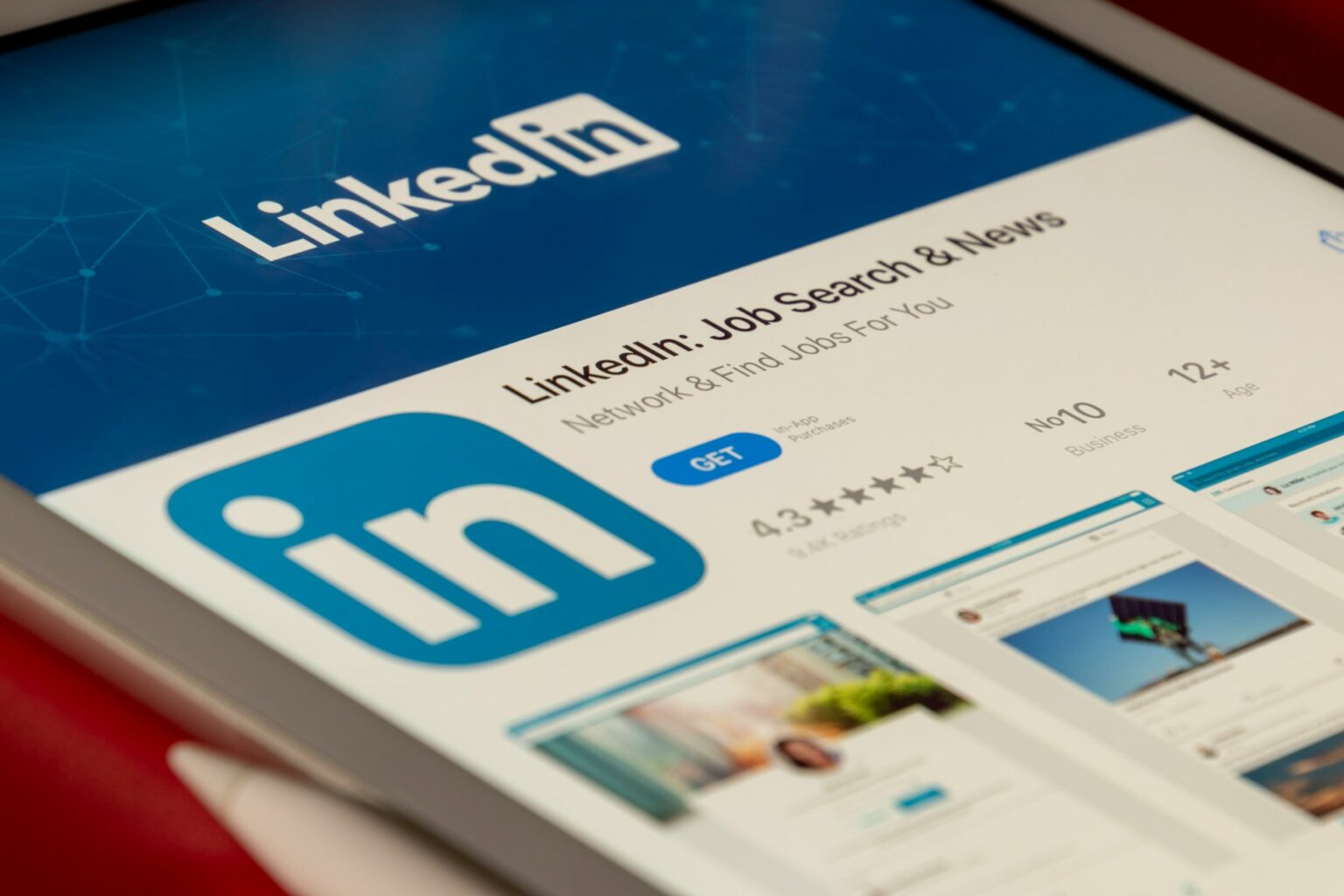
Cómo eliminar una cuenta de LinkedIn
Eliminar tu cuenta de LinkedIn es un proceso sencillo, pero debes seguir los pasos específicos según el dispositivo que estés utilizando. A continuación, te explicamos cómo hacerlo desde una computadora de escritorio o un dispositivo móvil.
Cómo eliminar tu cuenta de LinkedIn en escritorio
- Inicia sesión en tu cuenta.
- Haz clic en tu foto de perfil (parte superior de la pantalla).
- Selecciona "Configuración y privacidad".
- En el menú lateral izquierdo, haz clic en “Cuenta”.
- Desplázate y haz clic en “Cerrar tu cuenta de LinkedIn”.
- LinkedIn te pedirá que indiques un motivo por el cual deseas cerrar tu cuenta (puedes elegir uno o escribir el tuyo propio).
- Ingresa tu contraseña para confirmar tu identidad.
- Haz clic en “Cerrar cuenta” para completar el proceso.
Cómo eliminar tu cuenta de LinkedIn en móvil
- Abre la aplicación de LinkedIn en tu dispositivo.
- Toca tu foto de perfil en la esquina superior izquierda para abrir el menú.
- Selecciona “Configuración”.
- Ve a la sección "Cuenta".
- Desplázate hacia abajo hasta que encuentres la opción “Cerrar cuenta”.
- Selecciona una razón para cerrar tu cuenta.
- Ingresa tu contraseña.
- Toca “Siguiente” y luego “Cerrar cuenta”.
Así es como puedes cerrar tu cuenta de LinkedIn desde tu dispositivo móvil.
📱 En dispositivos móviles, esto puede variar dependiendo de la versión de la aplicación.
Pasos para eliminar la cuenta de LinkedIn de forma permanente
Si has decidido cerrar tu cuenta de LinkedIn de forma permanente, sigue estos pasos para completar el proceso desde tu computadora de escritorio. Asegúrate de haber descargado tus datos para conservar tu historial antes de eliminar todo. :)
1. Accede al sitio web de LinkedIn
Abre tu navegador preferido y dirígete a LinkedIn.
2. Inicia sesión en tu cuenta de LinkedIn
Ingresa la dirección de correo electrónico y contraseña de tu cuenta de LinkedIn.
Si ya has iniciado sesión, serás redirigido a tu página de inicio.
3. Haz clic en tu perfil y ve a Configuración y Privacidad
Dirígete a la esquina superior derecha de la pantalla.
Haz clic en tu foto de perfil.
En el menú desplegable, selecciona "Configuración y privacidad."
4. Selecciona “Cerrar cuenta” en Preferencias de cuenta
Dentro de la configuración, ve al menú lateral izquierdo y haz clic en "Cuenta."
Desplázate hacia abajo hasta encontrar la sección "Gestión de la cuenta."
Haz clic en "Cerrar cuenta."
LinkedIn te pedirá que selecciones una razón para cerrar tu cuenta.
5. Confirma tu decisión e ingresa tu contraseña de LinkedIn
Después de indicar la razón, se te pedirá que ingreses nuevamente tu contraseña como medida de seguridad.
Introduce tu contraseña y haz clic en "Cerrar cuenta."
6. Completa el proceso y recibe la confirmación final
Tu cuenta será desactivada y luego eliminada en pocos días.
Recibirás un correo electrónico de confirmación.
Durante los primeros 14 días, podrás reactivar tu cuenta.
Después de ese período, la eliminación de tu cuenta será irreversible.
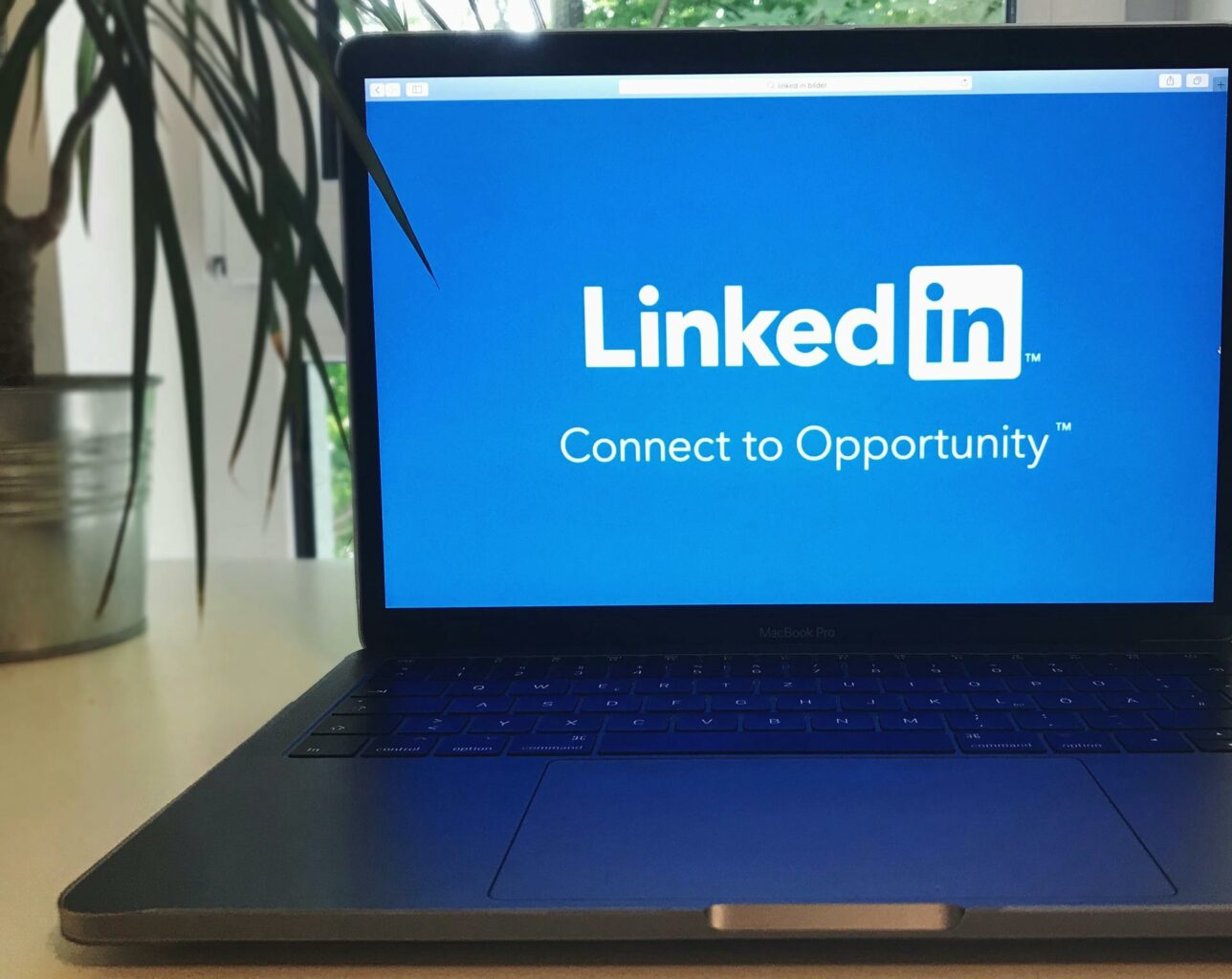
Cómo desactivar temporalmente tu cuenta de LinkedIn
LinkedIn ofrece una opción de hibernación para tu perfil personal, lo cual te permite pausar temporalmente tu cuenta sin eliminarla de manera definitiva. Tu perfil no será visible para otros usuarios, pero conservarás todos tus datos y podrás reactivarlo en cualquier momento. :)
Pasos para hibernar tu perfil de LinkedIn
- Inicia sesión en tu cuenta.
- Haz clic en tu foto de perfil (esquina superior derecha).
- Selecciona "Configuración y privacidad".
- En el menú lateral izquierdo, haz clic en "Cuenta".
- Busca la sección "Gestión de la cuenta" y selecciona "Hibernar cuenta".
- Indica una razón para pausar tu cuenta (es obligatorio).
- Ingresa tu contraseña para confirmar.
- Haz clic en "Hibernar cuenta" para completar el proceso.
Diferencias entre desactivación y eliminación
| Función | Hibernar (Desactivar temporalmente) | Eliminar cuenta |
| 🫥 Visibilidad de perfil | Oculto, pero no eliminado | Eliminado completamente |
| 🗂️ Retención de datos | Sí, se conserva toda la información | No, los datos se eliminan paulatinamente |
| ⏳ Opción de reactivación | En cualquier momento iniciando sesión | Solo en los primeros 14 días |
| ✅ Ideal para | Tomar un descanso sin perder conexiones o historial | Cerrar definitivamente tu cuenta de LinkedIn |
Por qué podrías querer cerrar tu cuenta de LinkedIn
Aunque LinkedIn es excelente para el networking profesional, no todos los usuarios desean mantener una cuenta activa. Ya sea por razones personales, profesionales o de estilo de vida, aquí están los motivos más comunes para cerrar tu cuenta:
Preocupaciones de privacidad
- Algunas personas sienten que exponer información laboral compromete su privacidad.
- Preocupación sobre quién puede ver tu historial laboral, foto de perfil o conexiones.
- No deseas que antiguos empleadores, colegas o reclutadores accedan a tus datos.
- Es una forma eficaz de proteger tu privacidad si trabajas en un entorno sensible.
Reducir tu presencia en Internet
- Mejorar tu bienestar, enfocarte más o desconectarte de la tecnología.
- Ya no estás buscando empleo o has cambiado de carrera.
- Tener una presencia más enfocada en las redes que realmente usas.
Notificaciones no deseadas o conexiones irrelevantes
- LinkedIn puede convertirse en una fuente de interrupciones.
- Cuando tu red de contactos ya no está alineada con tus intereses actuales.
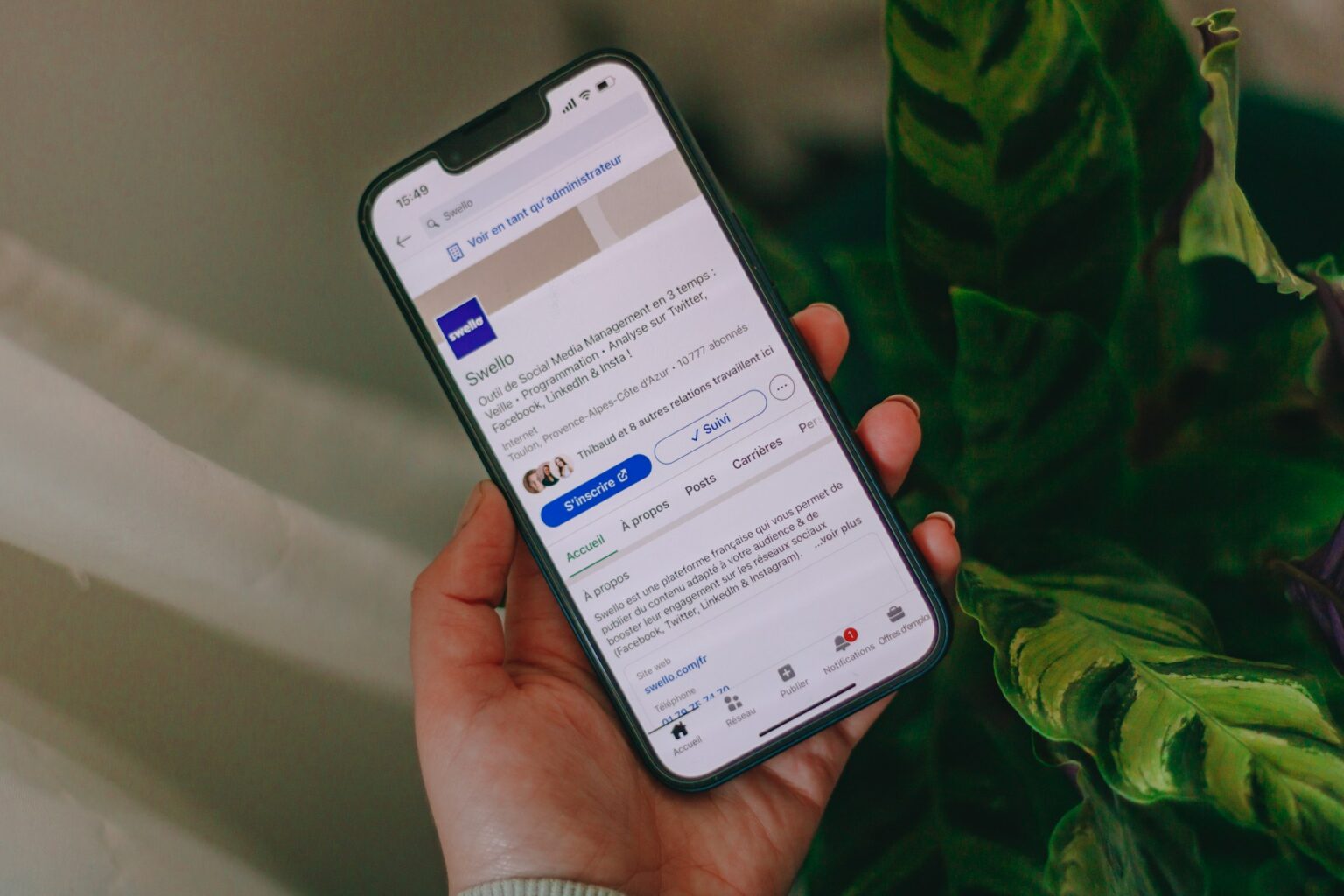
Qué hacer antes de eliminar tu cuenta de LinkedIn
Antes de cerrar tu cuenta de forma permanente, es esencial tomar ciertas medidas para guardar tu información personal y evitar problemas con suscripciones activas.
Respalda tus datos
LinkedIn permite descargar una copia de tu actividad.
Pasos para descargar tus datos:
- Desde tu perfil, ve a "Configuración y privacidad".
- En el menú lateral, haz clic en "Privacidad de datos".
- Selecciona la opción "Obtener una copia de tus datos".
- Tendrás dos opciones:
- Descargar toda tu información, o
- Seleccionar elementos específicos (mensajes, publicaciones, historial laboral, etc.).
- Recibirás un enlace de descarga por correo electrónico en un plazo de 24 horas.
💾 Asegúrate de guardar un registro de tu cuenta antes de eliminarla permanentemente.
Exporta tus conexiones
Para conservar una copia de tu red de contactos, puedes exportarlas en formato CSV.
Cómo hacerlo:
- Ve a "Configuración y privacidad".
- Ingresa nuevamente a "Privacidad de datos" > "Cómo usa LinkedIn tus datos".
- Selecciona "Obtener una copia de tus datos".
- Marca solo la casilla "Conexiones".
- Solicita el archivo y descárgalo desde el correo que recibirás.
📇 Podrás guardar los títulos laborales y correos electrónicos de tus contactos profesionales para futuras oportunidades fuera de LinkedIn.
Revisa las suscripciones activas
Antes de cerrar tu cuenta, cancela cualquier suscripción activa, especialmente si tienes LinkedIn Premium, Recruiter o LinkedIn Learning.
Recomendaciones:
- Ve a "Configuración de suscripción" y verifica que no haya pagos pendientes.
- Cancela tu plan desde la sección correspondiente si es necesario.
- Si eliminas tu cuenta sin cancelar tus suscripciones, podrías seguir recibiendo cargos automáticos hasta el final de tu ciclo de facturación.
Importante: Cerrar tu cuenta no detiene automáticamente la facturación, así que verifica esto antes de proceder.
Cómo reactivar tu cuenta de LinkedIn
Si eliminaste recientemente tu cuenta de LinkedIn pero te arrepentiste, aún tienes la oportunidad de recuperarla. LinkedIn te permite reactivar una cuenta eliminada dentro de los primeros 14 días, siempre que se cumplan ciertas condiciones.
Pasos para recuperar una cuenta cerrada dentro de los 14 días
- Ingresa la misma dirección de correo y contraseña que utilizaste antes de eliminar tu cuenta.
- LinkedIn mostrará un mensaje permitiéndote recuperar tu cuenta dentro de este período.
- Haz clic en "Reactivar cuenta".
- Sigue las instrucciones en pantalla para completar la reactivación de tu perfil.
Cuando recuperes tu cuenta, es posible que necesites actualizar algunos ajustes, pero tu perfil, contactos y publicaciones recientes serán restaurados.
Excepciones para la recuperación de cuentas
No todas las cuentas pueden ser reactivadas. Estas son las situaciones en las que no será posible recuperar tu perfil:
- Han pasado más de 14 días desde que la eliminaste.
- Eliminaste tu cuenta y luego creaste una nueva con el mismo correo electrónico (anulando la opción de reactivación).
- Tu cuenta fue cerrada por violar las políticas de LinkedIn (deberás contactar al soporte).
- Si olvidaste tu contraseña o correo electrónico y no puedes verificar tu identidad, LinkedIn no podrá reactivar tu cuenta.
Si te encuentras en alguna de estas situaciones, necesitarás crear una nueva cuenta desde cero.

Por qué deberías considerar usar Stands Free AdBlocker
En un mundo donde los anuncios están presentes en todas partes, Stands Free AdBlocker se ha convertido en una herramienta útil para quienes desean navegar de forma más limpia y discreta. A diferencia de muchos bloqueadores tradicionales, Stands ofrece funciones útiles de bloqueo de anuncios de manera gratuita y una experiencia ininterrumpida.
¿Buscas un bloqueador de anuncios para Edge? Descarga un bloqueador gratuito.
Mayor seguridad y privacidad en línea
Stands Free AdBlocker protege tu actividad digital bloqueando anuncios potencialmente peligrosos y cookies de rastreo que podrían comprometer tu privacidad o seguridad:
- Evita el adware (malvertising) bloqueando anuncios potencialmente peligrosos.
- Ayuda a evitar que los sitios web creen un perfil digital detallado sobre ti.
🛡️ Es ideal para complementar el cierre de redes sociales o la eliminación de cuentas, como en LinkedIn, reforzando así tu presencia digital protegida.
Navega sin problemas y aprende cómo bloquear las cookies en Chrome.
Evitar anuncios dirigidos y cookies
Cada clic que haces en internet puede ser rastreado para mostrarte anuncios personalizados. Stands Free AdBlocker rompe este ciclo al:
- Ocultar anuncios que utilizan tu historial para dirigirse a ti.
- Evitar que plataformas como Google, Facebook o LinkedIn te rastreen en otros sitios web.
🚫 Esto reduce tu exposición a campañas manipuladoras y anuncios no deseados.
Ventajas de Stands AdBlocker frente a la competencia
Mientras que otros bloqueadores pueden vender tus datos o cobrarte por funciones básicas, Stands AdBlocker sigue siendo gratuito, confiable y centrado en la ética del usuario.
Comparado con otros populares bloqueadores, Stands ofrece:
| Feature | Stands Adblocker | Other blockers |
| Gratuito y sin anuncios | ✅ | ❌ Parcial/con limitaciones |
| No vende tus datos | ✅ | ❌ Algunos monetizan |
| Rechazo automático de cookies | ✅ | ❌ Requiere configuración |
| Compatible con redes sociales | ✅ | ✅ |
| Política de privacidad transparente | ✅ | ❌ Variable |
Si buscas un equilibrio entre protección, facilidad de uso y respeto por tu privacidad, Stands es una excelente opción. :)
Cómo integrar Stands AdBlocker a tu experiencia de navegación
Añadir Stands AdBlocker a tu rutina diaria es fácil y no requiere conocimientos técnicos.
Pasos para instalarlo:
- Una vez instalado, el ícono de Stands AdBlocker aparecerá en tu barra de herramientas.
- Puedes personalizar las configuraciones de tu AdBlocker desde el panel de control si lo deseas.
En solo unos clics, tendrás un entorno digital más limpio, rápido y privado. :)
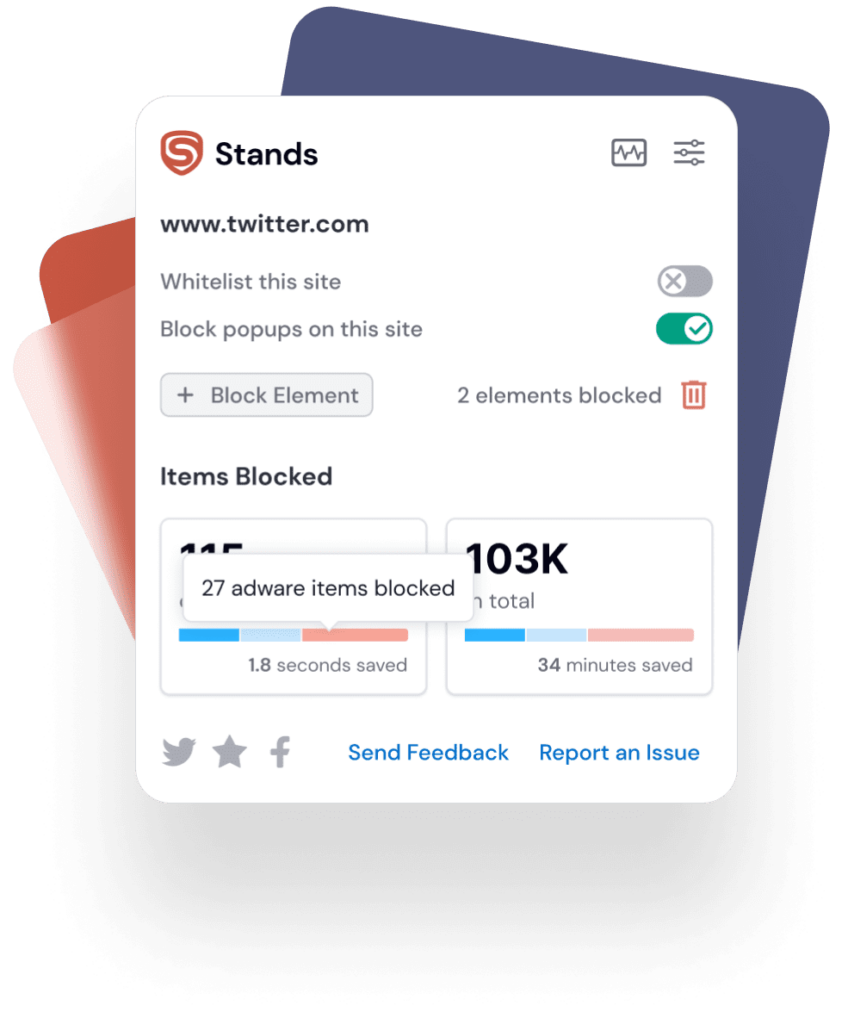
Conclusión
Reflexiones finales sobre cómo eliminar tu cuenta de LinkedIn
Eliminar tu cuenta de LinkedIn puede estar motivado por preocupaciones sobre privacidad, cambios de carrera o preferencias personales. Lo importante es que tengas el control de tu presencia en línea, independientemente de si decides desactivar temporalmente o eliminar por completo tu perfil de LinkedIn. Tanto si eliges desactivarlo como eliminarlo, el objetivo es el mismo: ajustar tu experiencia en línea a tus necesidades y bienestar actuales. :)
Aprende cómo desactivar fácilmente una cuenta de Instagram.
Por qué las herramientas de privacidad en línea como Stands AdBlocker son esenciales
Cerrar una red social es una alternativa para proteger tu información en línea. Sin embargo, las amenazas a la privacidad no se limitan solo a las plataformas sociales, ya que cookies, anuncios y scripts invisibles están presentes en la mayoría de los sitios web que visitas.
¡Aquí es donde brilla Stands Free AdBlocker! Ya sea eliminando cuentas o bloqueando anuncios, el primer paso hacia una vida digital más saludable es informarte y tomar el control. :)
FAQ
¿Cómo cancelo mi cuenta de LinkedIn?
- Accede a LinkedIn.
- Haz clic en tu foto de perfil y selecciona "Configuración y privacidad".
- Ve a la pestaña "Cuenta".
- Desplázate hasta encontrar la opción "Cerrar cuenta".
- Selecciona un motivo, confirma con tu contraseña y completa el proceso.
🗑️ Esto ocultará tu perfil de forma inmediata y eliminará tus datos en un plazo de 30 días.
¿Cómo cancelas una cuenta de LinkedIn permanentemente?
- Para eliminar tu cuenta permanentemente, no inicies sesión durante dos semanas después de cerrarla.
- Todas tus publicaciones, mensajes, contactos y certificados se eliminarán progresivamente de LinkedIn.
- Antes de eliminarla, descarga una copia de tus datos por si los necesitas más adelante.
¿Cuál es la diferencia entre cerrar y desactivar una cuenta de LinkedIn?
- Cerrar cuenta: Elimina tu perfil, conexiones y toda tu actividad. Es permanente después de 14 días.
- Desactivar (hibernar): Oculta temporalmente tu perfil. No se pierde información. Puedes reactivarlo iniciando sesión en cualquier momento.
🧘♂️ La desactivación es ideal si solo deseas tomarte un descanso.
¿Cómo eliminar una cuenta de LinkedIn sin iniciar sesión?
Cerrar una cuenta sin iniciar sesión directamente no es posible por razones de seguridad. LinkedIn requiere que el propietario de la cuenta:
- Inicie sesión con sus credenciales.
- Confirme su identidad con una contraseña.
- Complete el proceso desde la configuración.
🔐 Si no recuerdas tus datos de inicio de sesión, puedes recuperarlos desde la página principal utilizando la opción "¿Olvidaste tu contraseña?" o contactar con el soporte de LinkedIn con una prueba de identidad.